예상치 못한 크래시로 인해 좋아하는 게임을 시작할 때 게이머들이 좌절하는 경우가 있습니다. 예를 들어, 클레르 옵스퀴르: 33 원정대와 같은 게임입니다. 이 게임은 흥미로운 스토리와 놀라운 비주얼로 꽤 유명합니다.
이 기사에서
1부. 클레어 옵스큐어: 익스페디션 33 시작 시 충돌의 원인 이해하기
게임 충돌을 해결하는 방법을 알아보기 전에, 이 갑작스러운 종료의 원인을 이해해야 합니다. 아래에 귀하의 좋아하는 게임이 시작 중 충돌할 수 있는 가장 일반적인 몇 가지 이유를 설명합니다:
- 구형 GPU 드라이버: 게임은 강렬한 시각 효과와 고성능, 최신 그래픽 드라이버를 요구하는 무거운 조명 및 그래픽을 가지고 있습니다. NVIDIA 또는 Intel GPU 드라이버가 구형인 경우 게임이 충돌할 수 있습니다.
- 손상되었거나 누락된 게임 파일: 게임을 웹사이트에서 다운로드하는 동안 일부 파일이 누락되거나 손상될 수 있습니다. 이는 인터넷 연결의 중단이나 장치 저장소의 문제로 인해 발생할 수 있습니다.
- 런타임 문제: 또 다른 원인은 Clair Obscur Expedition 33 시작 시 충돌 문제 해결이는 Microsoft Visual C++와 같은 오래된 재배포 가능 패키지 때문일 수 있습니다. 이러한 종속성이 없으면 런타임 오류가 발생하여 게임을 실행하자마자 크래시가 발생할 수 있습니다.
- 호환되지 않는 시스템 사양:이 게임은 저사양 하드웨어에서 실행할 수 없는 고급 그래픽 요소를 사용합니다. 시스템 사양이 게임의 최소 요구 사양보다 낮으면 갑작스럽게 게임이 중단될 수 있습니다.
일반적인 원인을 알아보고 플랫폼별로 수동으로 게임 진행 상황을 찾고 복구하는 방법을 배워보세요
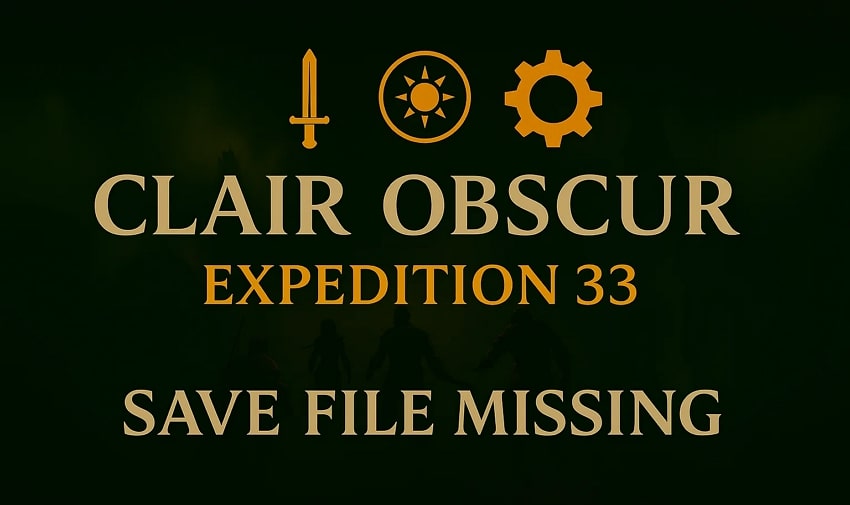
2부. 클레르 옵스퀴르 33 원정대 시작 시 충돌 해결 방법 [최고의 방법]
게임 프로그램 실패의 원인을 논의한 후, 이제 이 문제를 해결하기 위해 적용할 수 있는 솔루션을 살펴보겠습니다:
방법 1. Windows에서 호환성 설정 지정
일부 게임은 특정 엔진을 기반으로 제작되어 Windows 설정이 올바르게 구성되지 않으면 제대로 작동하지 않습니다. 운영 체제의 호환성 설정은 이전 버전의 운영 체제 환경을 시뮬레이션하여 이 문제를 해결할 수 있습니다. 자세히 알아보려면 클레르 옵스퀴르 33 원정대 충돌 문제 해결 방법 호환성 설정으로, 아래 단계들을 읽어보세요:
1단계. 먼저 프로그램 썸네일을 마우스 오른쪽 버튼으로 클릭한 후, 확장된 목록에서 "속성" 옵션을 클릭하세요.
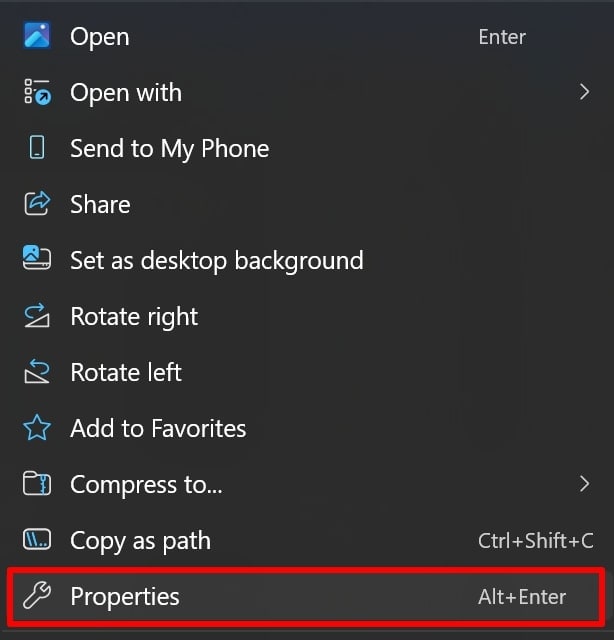
2단계. "호환성" 탭을 활성화한 후, "호환 모드" 섹션에서 "이 프로그램을 호환 모드로 실행" 옵션을 선택하세요. 이후 운영 체제를 선택하고, "적용"을 클릭한 뒤 "확인" 버튼을 눌러 변경 사항을 저장하세요.
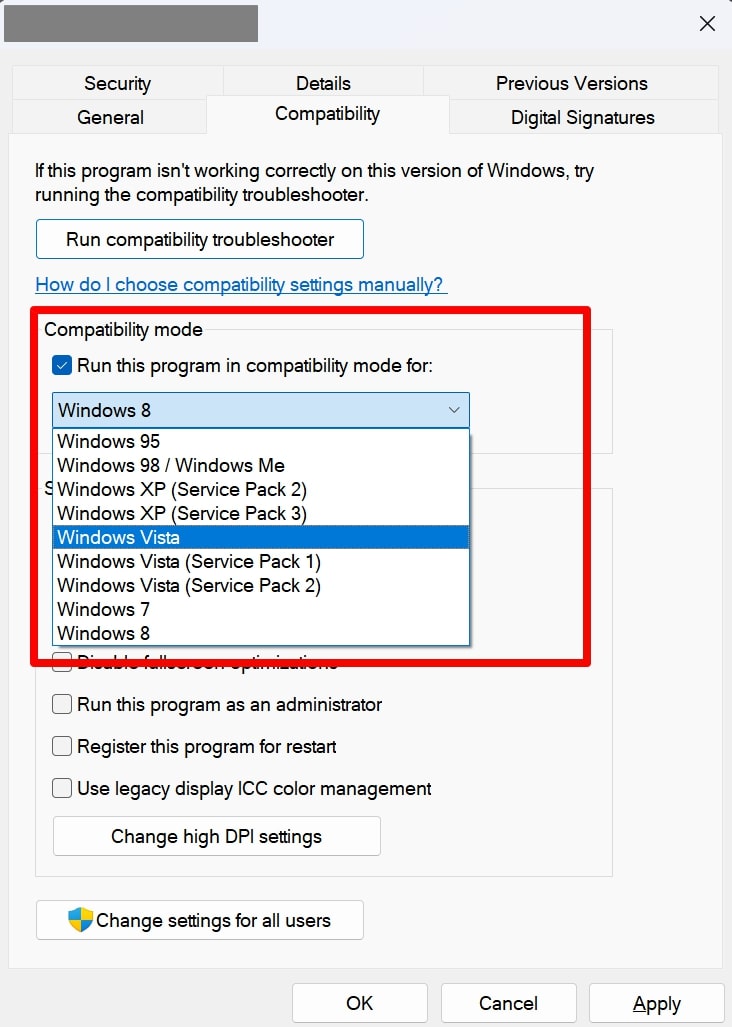
방법 2. Windows 보안 설정에서 액세스 허용
Windows 방화벽 및 백신과 같은 보안 설정은 시스템을 무단 활동으로부터 보호합니다. 하지만 때로는 과하게 신중하게 동작하여, 새 게임이 시스템에서 정상적으로 실행되는 것을 막을 수 있습니다. 게임이 인터넷에 접근하거나 고성능 작업을 시도할 때, 시스템 보안 설정이 이를 잠재적 위협으로 해석할 수 있습니다. 이로 인해 게임이 충돌하거나 완전히 로드되지 않을 수 있습니다.
게임을 방화벽 예외로 추가하거나 백신 프로그램에서 예외로 등록해 주면, 시스템에 해당 프로그램을 신뢰하라고 지시하여 원활한 실행이 가능합니다. 아래는 예외 처리 방법 단계입니다.클레르 옵스퀴르: 33 원정대 Windows에서 성공적으로 예외로 추가하는 방법:
1단계. PC에서 "제어판"을 연 뒤, "시스템 및 보안" 설정을 찾아 클릭하세요.
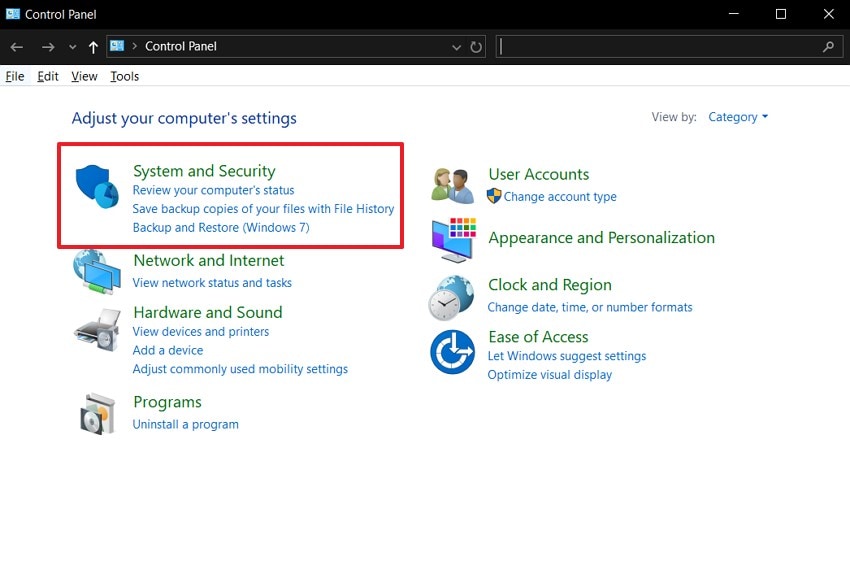
2단계.계속하려면 다음 인터페이스에서 제공된 옵션 중 “윈도우 디펜더 방화벽”을 클릭하세요.
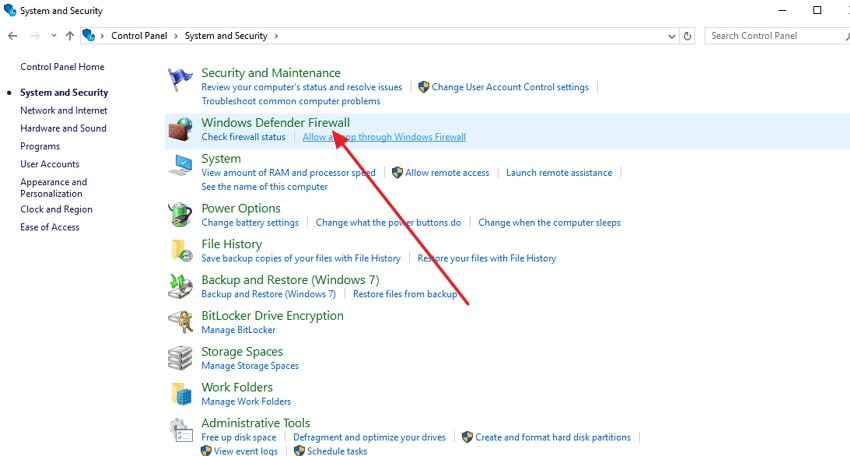
3단계.다음으로, 시스템 내에서 해당 프로그램을 찾아 “다른 앱 허용” 옵션을 선택한 후 나타나는 작은 창에서 "추가" 버튼을 눌러 추가합니다. 완료되면 "확인" 버튼을 찾아 클릭하여 예외로 프로그램을 추가하세요.

방법 3. DirectX 11로 강제 실행하기
DirectX 11은 PC의 대부분 게임에서 그래픽 하드웨어와의 통신에 사용하는 API 모음입니다. 실행에 필요한 게임이 DirectX 12와의 호환성 문제로 시작 시 검은 화면이 나타나거나 즉시 종료될 수 있습니다.
그러나 Steam 설정을 변경하여 DirectX 11로 프로그램을 강제 실행할 수 있습니다. 클레르 옵스퀴르 33 원정대 시작 시 충돌 문제 해결아래 제공된 가이드를 따라 하세요:
1단계.시스템에서 스팀을 실행하고 "라이브러리" 섹션에 접근하여 문제를 해결하세요. 이후 프로그램을 찾아 마우스 오른쪽 버튼으로 클릭하여 다양한 옵션 목록을 활성화하세요. 여기서 "속성" 섹션을 눌러 다음 인터페이스로 진행합니다.
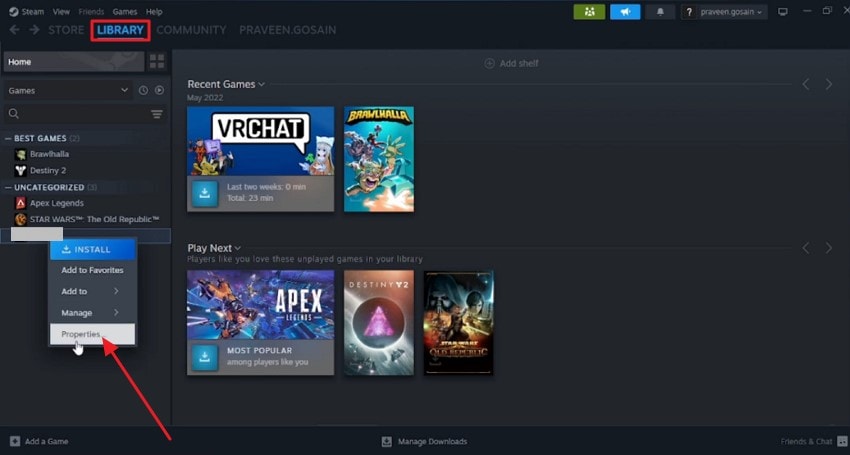
2단계.“일반” 섹션을 확장하고 지정된 필드에 “-dx11”을 입력하세요. 이렇게 하면 게임이 DirectX 11 구성으로 강제 실행됩니다.
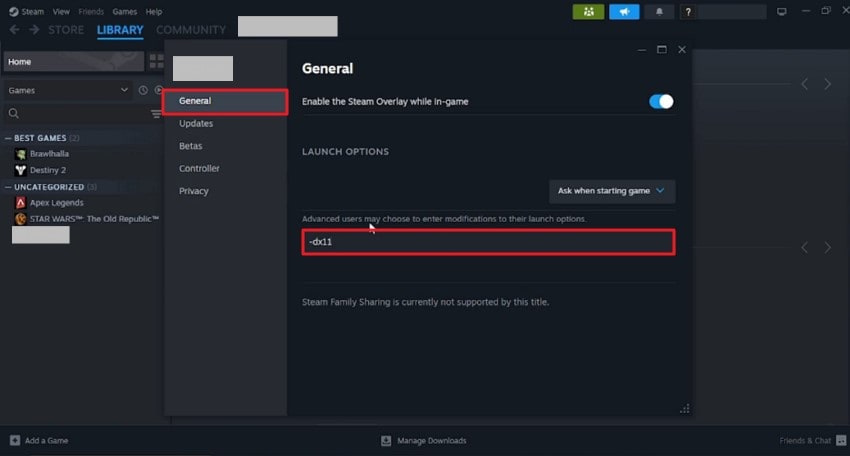
방법 4. 그래픽 드라이버 업데이트 시도
시스템에서 프로그램이 정상적으로 실행되지 않는 또 다른 이유는 오래된 그래픽 드라이버 때문일 수 있습니다. 드라이버가 최신이 아니면 게임을 인식하지 못하고 실행 중에 종료될 수 있습니다. 최신 드라이버는 시스템이 그래픽 요구 사항을 제대로 처리하고 전체적인 성능을 향상시켜 줍니다. 시스템에서 드라이버를 업데이트하는 방법을 모른다면 아래 단계들을 참고하세요:
1단계.컴퓨터의 "장치 관리자"에 접근한 후 "디스플레이 어댑터" 옵션을 찾아 확장하세요. 이제 드라이버를 선택하고 마우스 오른쪽 버튼을 클릭하여 목록에서 “드라이버 업데이트” 옵션을 선택합니다.
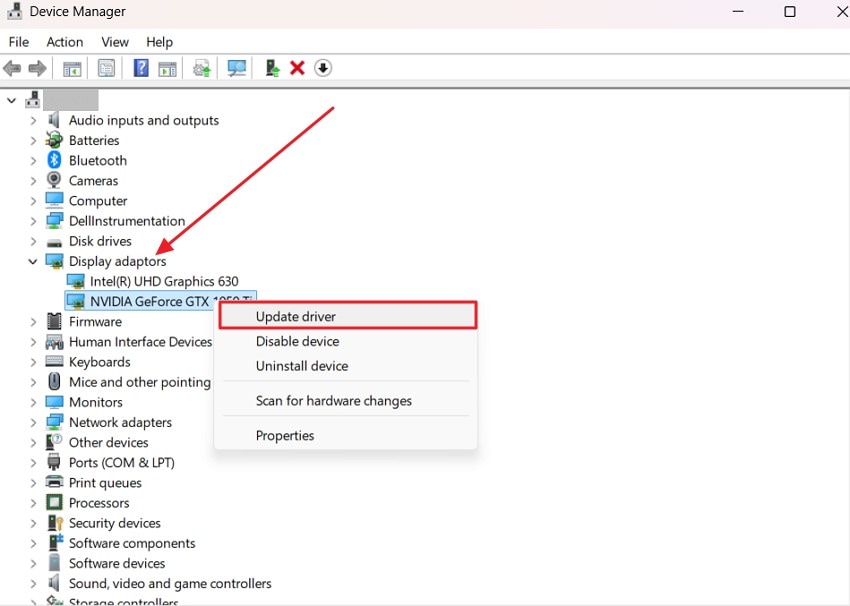
2단계.다음 인터페이스에서 "드라이버 자동 검색"을 눌러 업데이트를 성공적으로 실행하세요.
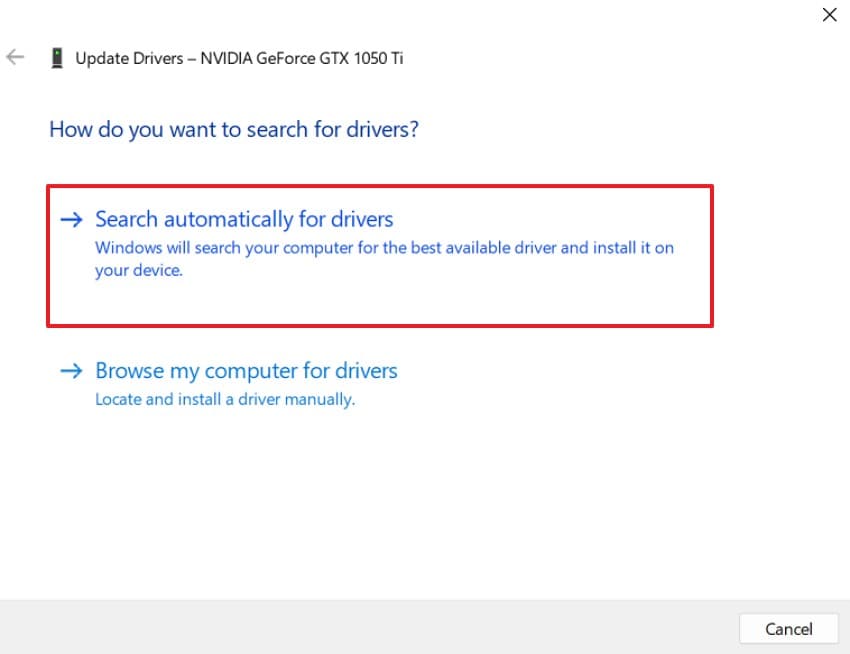
방법 5. 스팀에서 게임 파일 무결성 확인
게임이 시작 시 크래시가 발생한다면, 손상된 파일이 주요 원인 중 하나입니다. 이는 장치에서 업데이트 실패나 다운로드 중단으로 인해 발생할 수 있습니다. 하나의 누락되거나 손상된 파일만으로도 게임이 성공적으로 시작되지 않고 크래시로 이어질 수 있습니다. 하지만 Steam에서는 자체 환경 내 파일 검증을 통해 이 문제를 해결할 수 있는 내장 도구를 제공합니다.
스팀은 파일에 문제(손상된 파일 또는 불완전한 다운로드 등)가 있으면 자동으로 파일을 다시 다운로드하고 교체합니다. 아래는 스팀 인터페이스에서 게임 파일 무결성을 확인하는 단계입니다:
1단계.자세한 방법은클레르 옵스퀴르 33 원정대 문제 해결 방법에 대해 알아보려면, 장치에서 스팀을 실행한 다음 “라이브러리” 섹션에서 해당 게임을 찾으세요. 마우스 오른쪽 버튼을 클릭하고 “속성” 버튼을 눌러 다음 창을 활성화합니다.
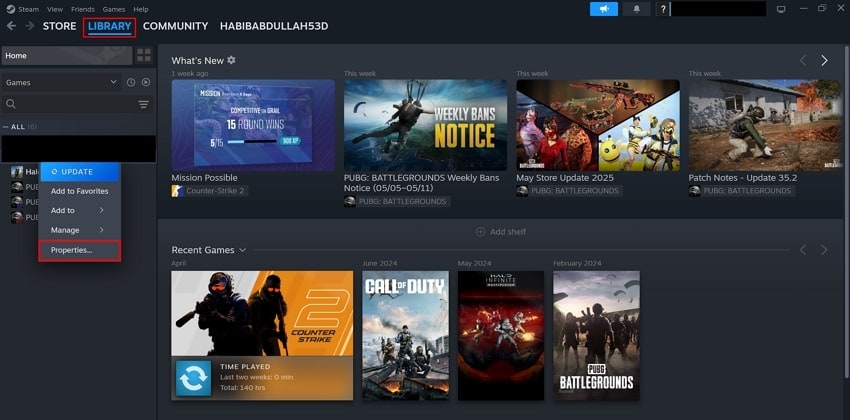
2단계.이후, 다음 인터페이스의 “설치된 파일” 섹션에 접근해 “게임 파일 무결성 확인” 옵션을 클릭해 과정을 시작하세요. 이 도구가 진단을 시작하고 문제가 있는 파일을 다시 설치합니다.

방법 6. 관리자 권한으로 실행 또는 고성능 모드로 실행
일부 게임이 시작되지 않는 이유는 게임이 필수 구성요소를 획득할 수 있는 필수 권한을 갖지 못했기 때문입니다. 게임을 고성능 모드 또는 관리자 권한으로 실행하면 시스템과 자유롭게 상호작용할 수 있습니다. Windows는 기본적으로 전력 절감을 위해 통합 GPU를 지정할 수 있는데, 이는 고성능 게임 처리에는 적합하지 않습니다.
프로그램을 고성능 GPU 설정에서 실행하면 크래시를 예방할 수 있습니다. 다음은 시스템에서 이러한 설정을 구성하는 단계입니다:
1단계.PC의 설정에 접근한 후 "시스템" 섹션으로 이동하여 "그래픽" 옵션을 클릭하세요.
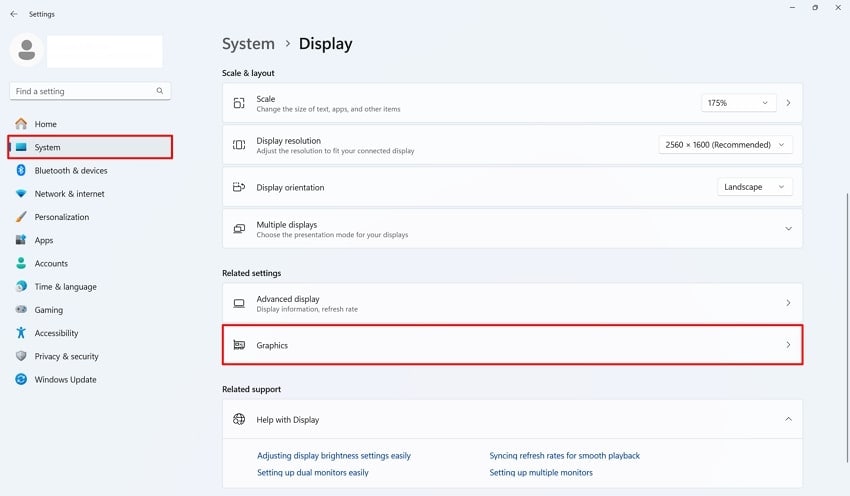
2단계.다음 인터페이스에서 게임 전체에 "GPU 기본 설정" 옵션을 확장하고 "고성능" 옵션을 선택하세요.
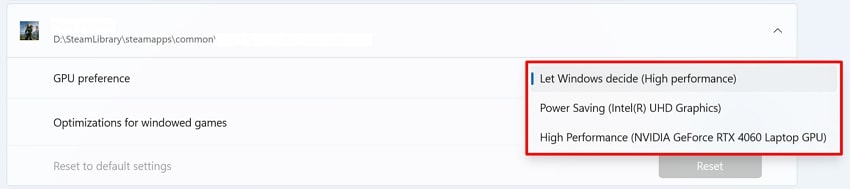
방법 7. 충돌 방지를 위해 스팀 오버레이 비활성화
게이머는 게임이 실행 중일 때 스팀 오버레이를 통해 스팀 인터페이스에 접근할 수 있습니다. 이 유틸리티는 편리하지만, 때때로 특정 게임과 충돌할 수 있습니다. 게임에 대해 오버레이를 비활성화하면 실행을 방해할 수 있는 추가 그래픽 레이어가 없음을 확인할 수 있습니다. 아래에 언급된 가이드에서는 Steam 오버레이를 비활성화하는 방법에 대해 안내합니다.Clair Obscur: Expedition 33게임의 경우:
1단계.기기에서 스팀을 실행한 후 인터페이스의 좌상단에 있는 "스팀" 옵션을 클릭하세요. 제공된 목록에서 스팀의 "설정" 옵션을 클릭합니다.
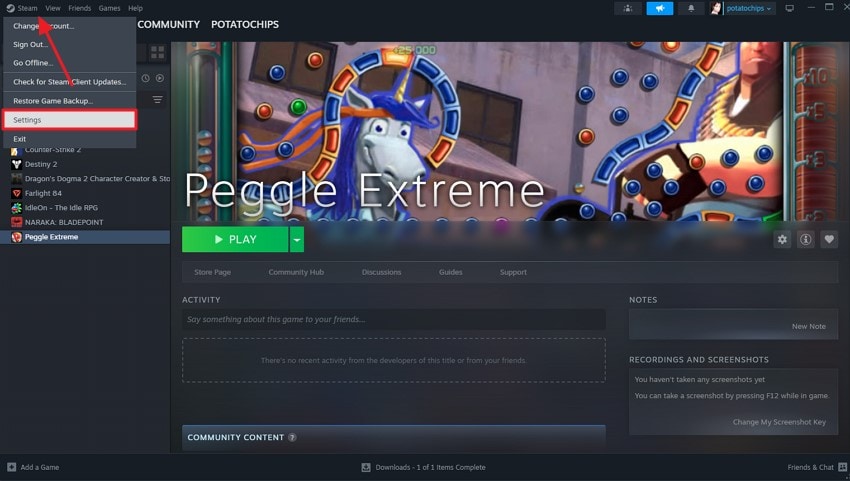
2단계.다음 인터페이스에서 왼쪽 패널에서 "게임 중" 섹션에 접근할 수 있습니다. "게임 중에 스팀 오버레이 사용" 옵션을 찾아서 꺼주세요. 이로써 오버레이가 비활성화되어 게임 실행에 도움이 될 수 있습니다.
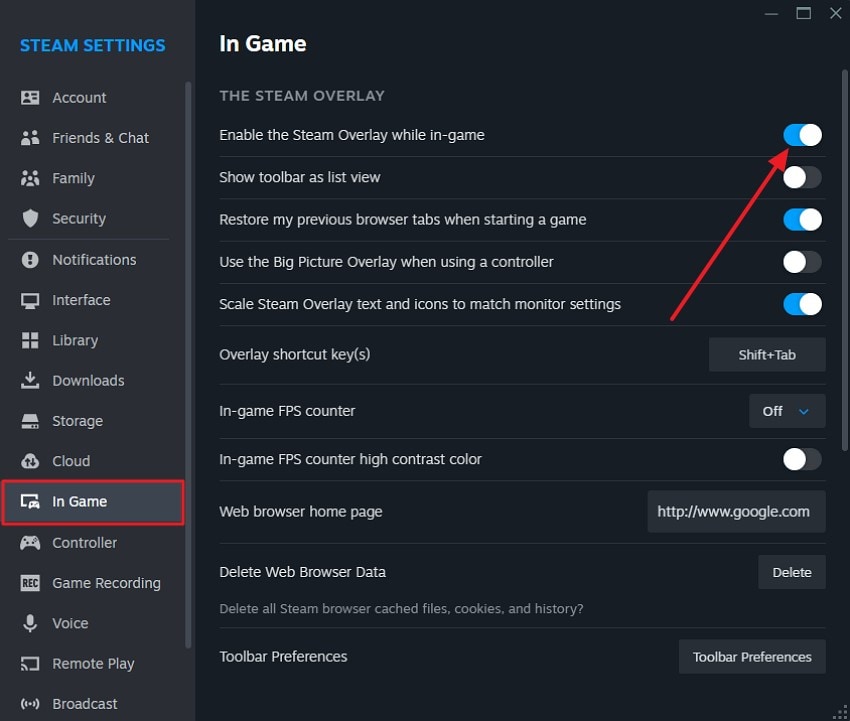
방법 8. 클레르 옵스퀴르 33 원정대 재설치 시도
위의 모든 방법이 실패하고 여전히 게임이 시작되지 않는다면, 게임을 다시 설치해 보세요. 시간이 지나면서 일부 게임 파일이 손상되거나 깨질 수 있습니다. 이를 해결하려면, 해당 파일의 흔적을 시스템에서 완전히 제거한 후 프로그램을 다시 설치하여 끊김 없는 게임 환경을 경험할 수 있습니다. Steam 에코시스템에서 게임을 재설치하는 방법을 알아보려면 아래 가이드를 참고하세요:
1단계.스팀 인터페이스에서 게임에 접근한 후 오른쪽에 있는 "톱니바퀴"를 찾아 확장된 목록에서 "관리"를 선택합니다. 다음으로 "제거" 버튼을 클릭하여 게임 제거 프로세스를 시작하세요.
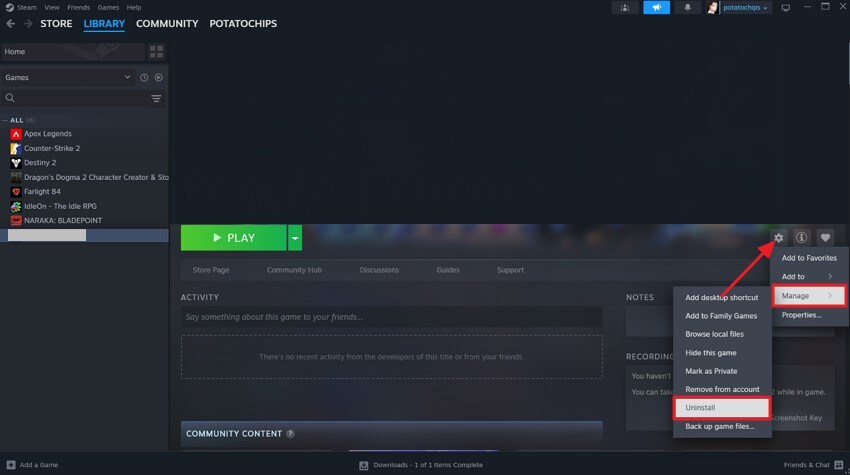
2단계.플랫폼에서 다음의 작은 창에서 확인을 요청하면, "삭제" 버튼을 클릭하여 성공적으로 제거하세요.
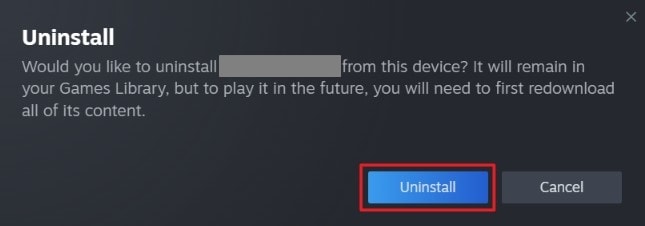
3단계.이제 게임 공식 웹사이트로 이동하여 원하는 번들을 선택한 후 "장바구니에 담기" 옵션을 사용해 구매하세요.
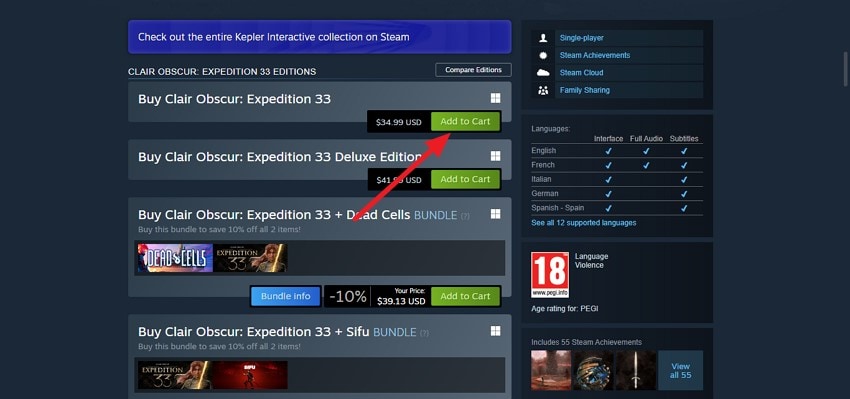
3부. 클레르 옵스퀴르 33 원정대 파일 손실로 인한 크래시? 리커버릿으로 해결하세요!
만약 클레르 옵스퀴르 33 원정대 게임이 파일 누락으로 인해 정상적으로 시작되지 않는다면, 리커버릿을 사용해 편리하게 복구할 수 있습니다. 이 최고의 파일 복구 솔루션은 이미지, 비디오, 게임 파일 등 여러 손실된 파일을 복원할 수 있습니다. 시스템 내 폴더를 효율적으로 감지하고 고급 기술을 통해 파일을 성공적으로 복구합니다. 또한 파일이 성공적으로 복구되면 원본 형식과 설정이 그대로 유지됩니다.
이 고급 파일 복구 도구는 1000개 이상의 파일 형식을 지원하여 사용자가 편리하게 복구할 수 있도록 돕습니다. 또한 필요에 따라 스캔 과정을 일시정지하거나 재시작할 수 있습니다. 복구된 파일의 저장 위치도 기기 저장소 내에서 직접 선택할 수 있습니다.
리커버릿의 주요 기능
- 배치 복구: 리카버릿를 이용하면 사용자는 동시에 둘 이상의 파일을 배치 복구할 수 있습니다.
- 여러 기기 지원: 2000개 이상의 저장 장치(Windows 및 MacBook 포함)에서 파일을 스캔하고 복구할 수 있습니다.
- 저장 전 미리보기: 복구된 파일을 저장하기 전에 미리보기로 확인할 수 있습니다.
리카버릿을 사용한 클레르 옵스퀴르 파일 복구 자세한 단계
리카버릿에 대해 알아보았으니 이제 단계별 가이드를 살펴보겠습니다.클레르 옵스퀴르 33 원정대 시작 시 충돌 문제 해결 이 도구를 사용하여:
1단계. 리커버릿 실행 및 위치 선택
시작하려면, 시스템에서 리카버릿을 열고 도구의 홈페이지에서 누락된 파일이 있는 폴더를 선택하세요.
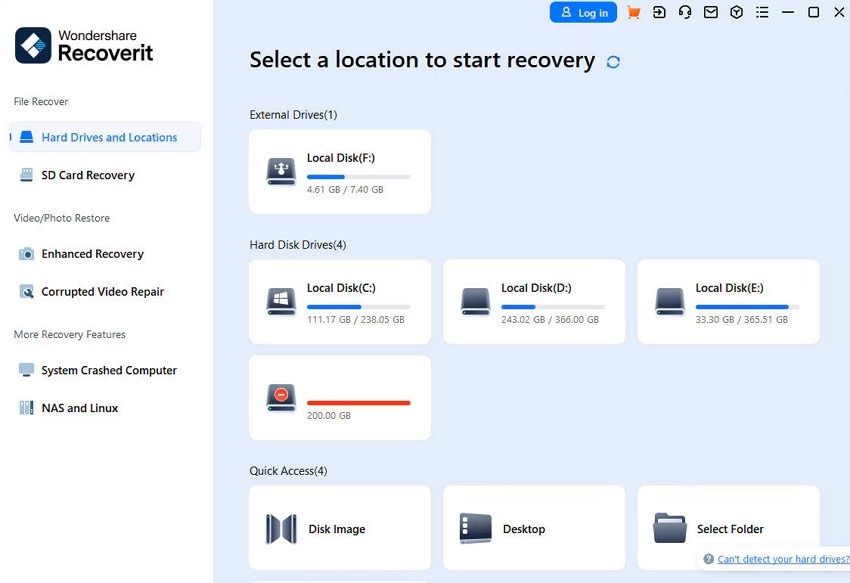
2단계. 누락된 게임 파일 복구를 위한 스캔 시작
폴더를 선택하면 도구가 해당 폴더를 스캔하고 복구 가능한 모든 파일을 불러옵니다. 원하는 게임 파일을 찾아 하단에 있는 “복구” 버튼을 클릭하세요.
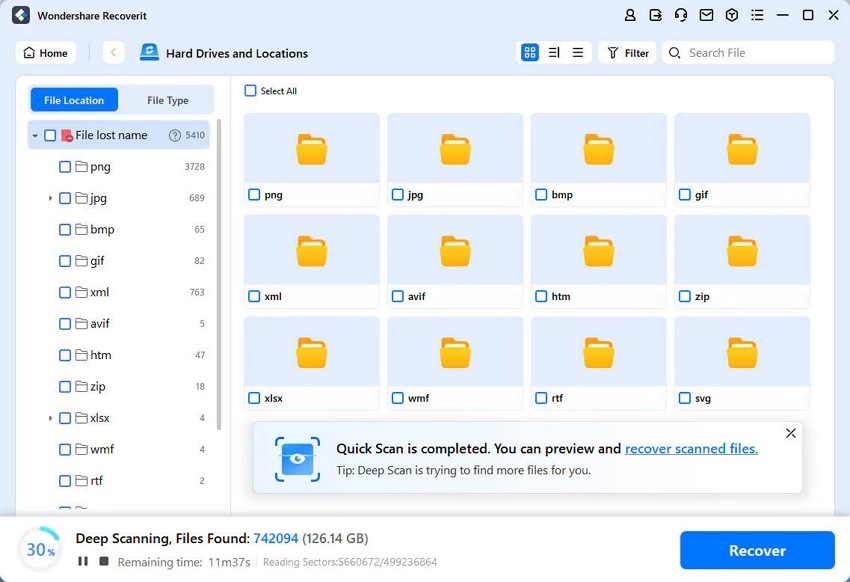
3단계. 복구한 비디오를 시스템에 저장
파일 복구가 성공적으로 완료되면 작은 창에 성공 메시지가 나타납니다. “확인” 버튼을 클릭하여 파일 복구를 확인하고 저장하세요.
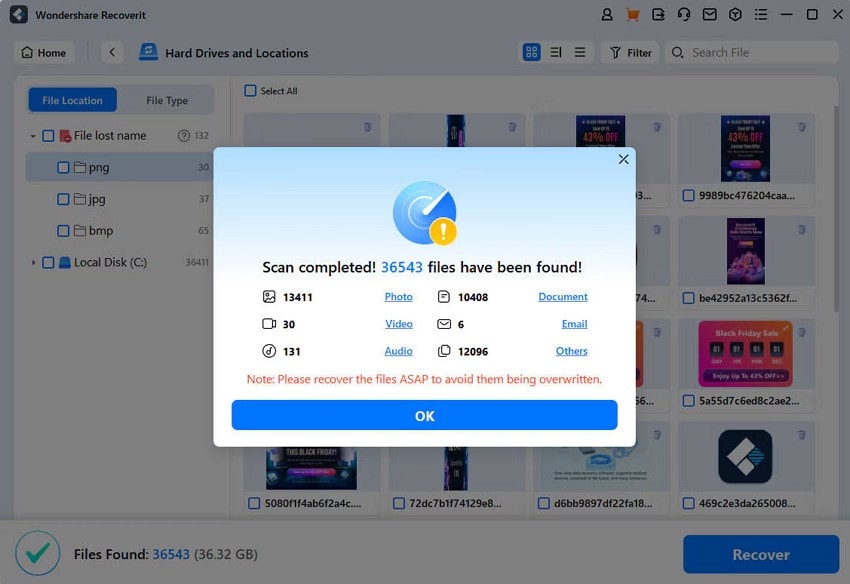
결론
마지막으로, 본 기사에서는 만약 클레르 옵스퀴르: 33 원정대(Clair Obscur: Expedition 33)가 시작할 때 충돌하는 문제를 해결할 수 있는 8가지 독특한 솔루션을 제시했습니다. 또한 Recoverit이 분실 또는 누락된 파일을 스캔하고 복구하는 데 가장 신뢰할 수 있는 리소스 중 하나임을 언급했습니다.
자주 묻는 질문
-
1. 클레르 옵스퀴르: 33 원정대(Clair Obscur: Expedition 33)가 시작 시 충돌하는 원인은 무엇인가요?
게임이 정상적으로 실행되지 않을 수 있는 원인은 다양합니다. 그러나 가장 흔한 문제 중 하나는 손상되었거나 누락된 파일입니다. -
2. 프로그램을 재설치하면 실행 실패 문제가 해결되나요?
네, 파일이 시간이 지나며 손상된 경우, 시스템에서 제거한 후 다시 설치하면 게임을 성공적으로 실행할 수 있습니다. -
3. 손실된 게임 파일을 복구하려면 어떻게 해야 하나요?
리카버릿과 같은 도구를 사용하여 기기의 저장소에서 분실되거나 누락된 파일을 복구할 수 있습니다. 이 도구는 고급 기술을 사용하여 시스템을 스캔하고 파일을 성공적으로 찾아 복구합니다.



 ChatGPT
ChatGPT
 Perplexity
Perplexity
 Google AI Mode
Google AI Mode
 Grok
Grok























